您必須將動畫 GIF 圖像轉換為 MOV 的原因有很多。 作為一種圖像格式,GIF 不能存儲背景聲音。 因此,您必須將動畫圖像轉換為視頻以提供音頻。 雖然 GIF 在社交媒體上很受歡迎,但 MOV 提供更好的質量。 在本教程中,您將學習如何 將動畫 GIF 轉換為 MOV 桌面上或在線上的視頻很容易。
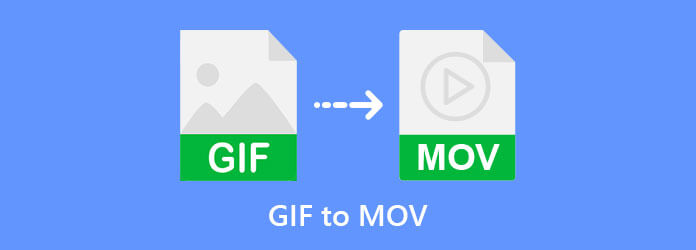
藍光主視頻轉換器旗艦版 是將 GIF 圖像轉換為 MOV 視頻的最佳方式。 它可以使用先進的技術產生最佳的輸出質量。 更重要的是,所有功能都易於使用。
最佳 GIF 到 MOV 轉換器的主要特點
如何在 PC 上將 GIF 轉換為 MOV
打開 GIF
最好的 GIF 到 MOV 轉換器提供兩個版本,一個適用於 Windows 11/10/8/7,另一個適用於 Mac OS X。在您的計算機上安裝正確的版本,並在您需要將 GIF 轉換為視頻時啟動它。 前往 MV 頂部功能區的窗口。 點擊 加入 菜單並打開一個或多個您打算轉換為視頻的 GIF。
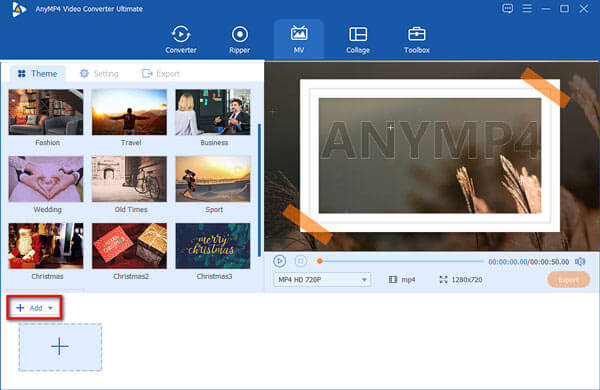
添加背景音樂
現在,您可以在情節提要上編輯動畫 GIF 圖像。 要應用背景聲音,請轉到 設置 左上角的選項卡,然後找到 音軌 部分。 勾選旁邊的複選框 背景音樂. 下拉列表並從庫中選擇一首歌曲或單擊 + 按鈕從硬盤添加音頻文件。
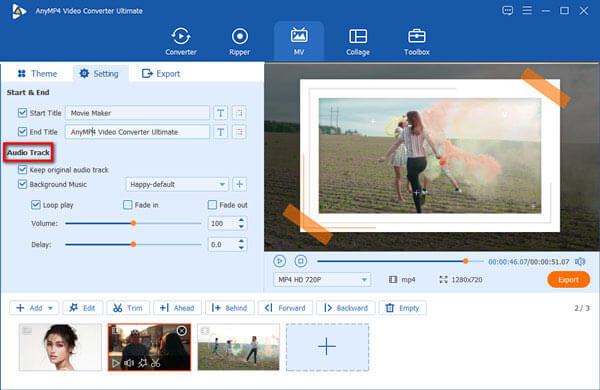
將 GIF 轉換為 MOV
使用合成面板預覽視頻。 下拉合成面板下的配置文件菜單,然後選擇 MOV的。 前往 出口 選項卡,設置文件名和目標文件夾。 最後,點擊 出口 按鈕開始將 GIF 轉換為 MOV 格式。
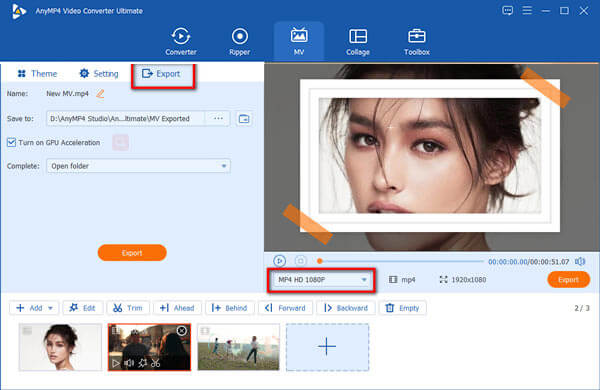
相關新聞:
很難找到同時支持 GIF 輸入和視頻輸出格式的程序。 最新版本的 Adobe Photoshop CC 可以將動畫 GIF 打開到圖層,您可以將其導出為 MOV 視頻文件。 如果您的桌面上已有該程序,則可以執行以下步驟。
運行 GIF to MOV 轉換器軟件,進入文件菜單,然後選擇 打開。 接下來,打開要更改的動畫 GIF。 它每次只能處理一個 GIF。
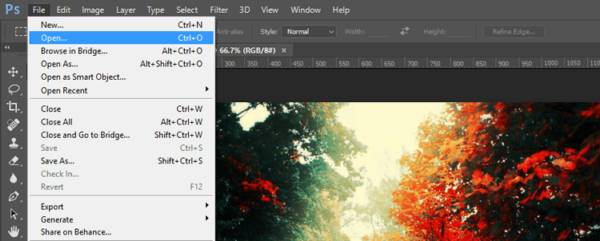
轉到 Windows 頂部功能區上的菜單,然後啟用 時間表. 現在,時間線將顯示在底部。
點擊 選項 時間線面板上的圖標,然後選擇 轉換為視頻時間線.
GIF 圖層將變成視頻幀。
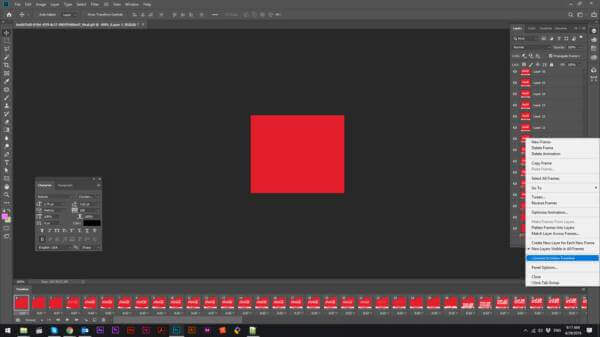
按 選項 再次圖標,然後選擇 渲染視頻 代替
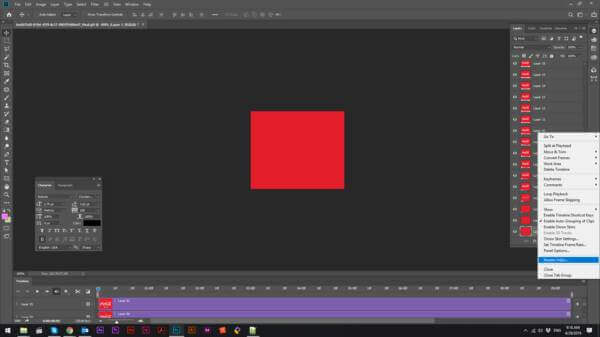
前往 文件 頂部菜單欄上的菜單,選擇 出口 進而 渲染視頻.
上 渲染視頻 對話框,記下文件名,設置位置目錄和其他選項。 拉下 格式 選項,然後選擇 的QuickTime。 點擊 給予 按鈕確認它。
CloudConvert 是一個基於雲的文件轉換器平台。 免費計劃有一些限制,例如每天 25 次轉換、最大 1GB 文件大小等等。 您還可以每月支付 9.00 美元購買高級帳戶來解除限制。
當您需要將 GIF 轉換為 MOV 文件時,請在瀏覽器中訪問 https://cloudconvert.com/gif-to-mov。
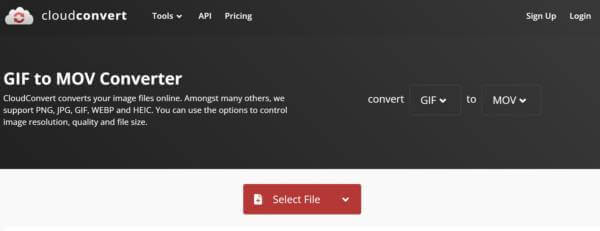
點擊 箭頭 旁邊的圖標 選擇文件 按鈕,然後選擇一個輸入源,例如 從我的電腦,通過 URL,從 Google Drive, 和更多。 然後上傳 GIF。
確保選擇 MOV的 來自 轉換成 菜單。 如果要調整選項,請單擊 工具包 圖標。
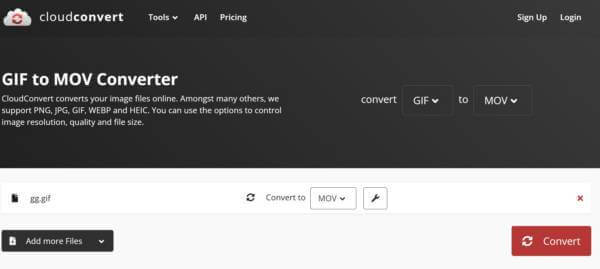
按 轉 按鈕開始將 GIF 轉換為 MOV。 完成後,您可以下載視頻文件。
ConverterApp 是一個免費的 GIF 到 MOV 在線轉換器。 它沒有任何與付款或註冊相關的選項。 根據我們的研究,它也沒有文件大小限制,但是如果您上傳大的 GIF 文件,它會崩潰。 另外,它每次只能處理一個 GIF。
在瀏覽器中訪問 https://converter.app/gif-to-mov/。
打開文件資源管理器窗口,在計算機上找到 GIF 文件,然後將圖像拖放到網頁中。
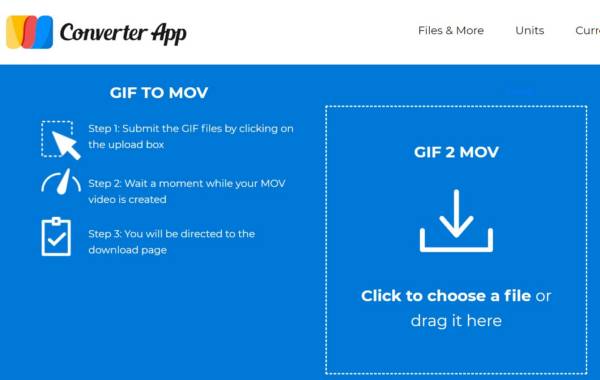
GIF 上傳後,它會自動將 GIF 轉換為 MOV。 出現提示時,單擊 下載 按鈕並將 MOV 視頻保存到您的計算機。
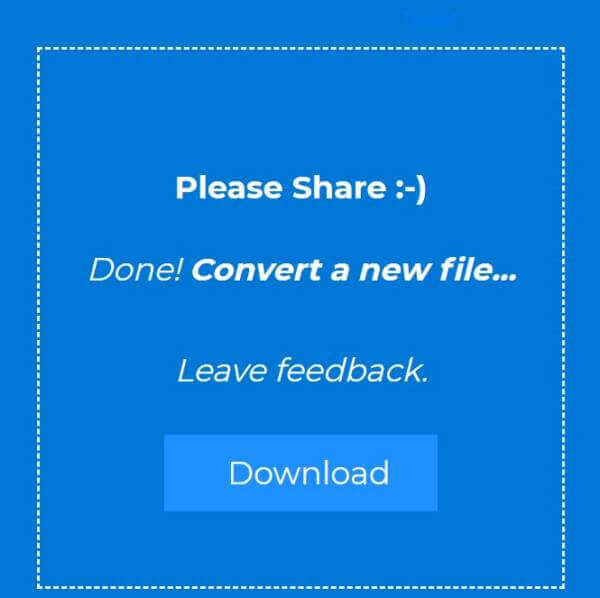
注意:網頁上有很多廣告,您必須謹慎。
OnlineConvertFree 是另一種在線將 GIF 轉換為 MOV 的方法。 免費版可讓您一次處理最多兩個 GIF 文件。 此外,如果您的 GIF 文件非常大,則會彈出錯誤消息。
將 https://onlineconvertfree.com/convert-format/gif-to-mov/ 複製並粘貼到瀏覽器的地址欄中。
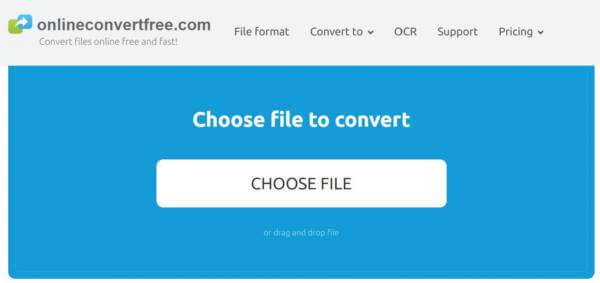
點擊 選擇文件 按鈕並上傳 GIF 圖像。
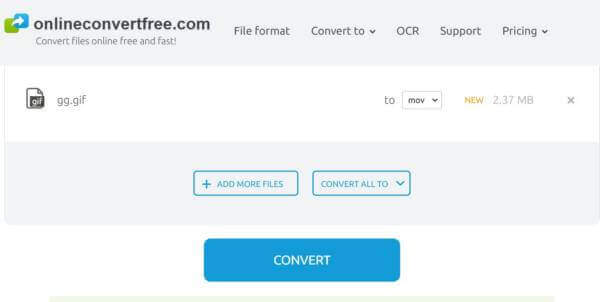
然後拉下 全部轉換為 框,然後選擇 MOV的 ,詳見 視頻資料 控制板。 點擊 CONVERT 按鈕開始將 GIF 轉換為 MOV。 最後,下載視頻文件。
您可以在 iMovie 中將 GIF 轉換為視頻嗎?
iMovie 是一個視頻編輯器,它支持 MOV、M4V 和部分 MP4 文件。 由於 GIF 是一種圖像格式,iMovie 無法直接打開它。 您必須使用第三方轉換程序將 GIF 轉換為 iMovie 的 MOV。
在線將 GIF 轉換為 MOV 是否安全?
大多數在線 GIF 到 MOV 轉換器應用程序承諾在轉換後刪除您的文件。 但是,您最好不要將私人文件上傳到互聯網。 它們只是一個簡單的工具,可以幫助您檢查 GIF 對視頻轉換的效果
將GIF轉換為視頻需要多長時間?
這取決於您的情況,包括硬件和軟件。 例如,如果您使用的是舊設備,則轉換 GIF 可能需要更長的時間。 當談到在線 GIF 到視頻轉換器時,您的互聯網連接和文件大小決定了時間長度。
本指南討論瞭如何在 Windows、Mac 和在線上將動畫 GIF 圖像轉換為 MOV 視頻文件。 其中一些完全免費使用,而另一些則需要某種付款。 為了獲得最佳的輸出質量,Blu-ray Master Video Converter Ultimate 是普通人和高級用戶的最佳選擇。 如果您對本主題有更好的建議或其他問題,請隨時在本教程下方留言。
更多閱讀
AVI 到 MOV – 在 Mac 上將 AVI 轉換為 MOV 的 5 種有效方法
Mac無法直接播放AVI文件怎麼辦? 將 AVI 轉換為 MOV 的最佳方法是什麼? 只需從文章中了解有關 5 種最有效方法的更多信息。
將視頻製作成 GIF 的前 15 款 MP4 到 GIF 轉換器軟件
將MP4轉換為GIF的最佳方法是什麼? 您可以了解有關5 MP4到GIF轉換器應用程序和10在線程序的更多詳細信息。
當您需要將視頻文件轉換為GIF時,您可以從文章中了解有關頂級10最佳視頻到GIF轉換器的更多詳細信息。
我們只是發布了四種簡單的方法來幫助您將HD AVI視頻文件轉換為計算機和筆記本電腦上的GIF動畫圖像,並提供了本指南的分步指南。